Vous avez envie de savoir utiliser Excel comme un pro, mais vous n’avez pas le temps de faire des heures et des heures de cours en ligne? Voici un florilège des fonctions à maitriser sur Excel.
- Recherche d’information dans vos tableaux
- Comment cacher des colonnes non utiles?
- Comment séparer des phrases dans des cellules uniques?
- Quelques raccourcis clavier pour vous faciliter la vie
- Créer une suite logique grâce au cliquer-glisser
1. Recherche d’informations dans vos tableaux
La fonction RECHERCHEV est une des fonctions les plus communes dans Excel. Celle-ci vous aidera à trouver une information au sein d’une colonne en utilisant une référence. Par exemple, si vous avez une feuille de calcul avec des noms, numéros de téléphone, adresses, codes postaux, villes et courriels dans des colonnes différentes, vous pourrez utiliser cette fonction pour trouver rapidement l’information d’une personne en utilisant son nom comme référence.
Dans l’exemple proposé ci-dessous, on veut que la valeur de l’item écrit en A7 soit affichée en B7:
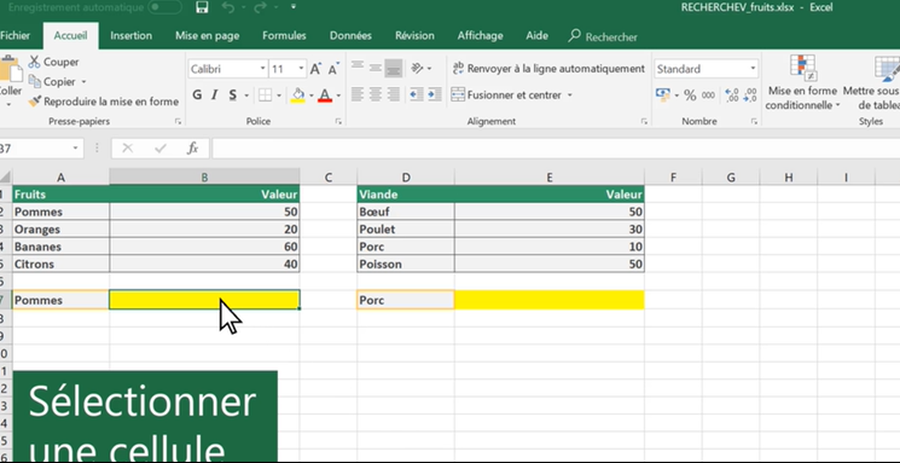
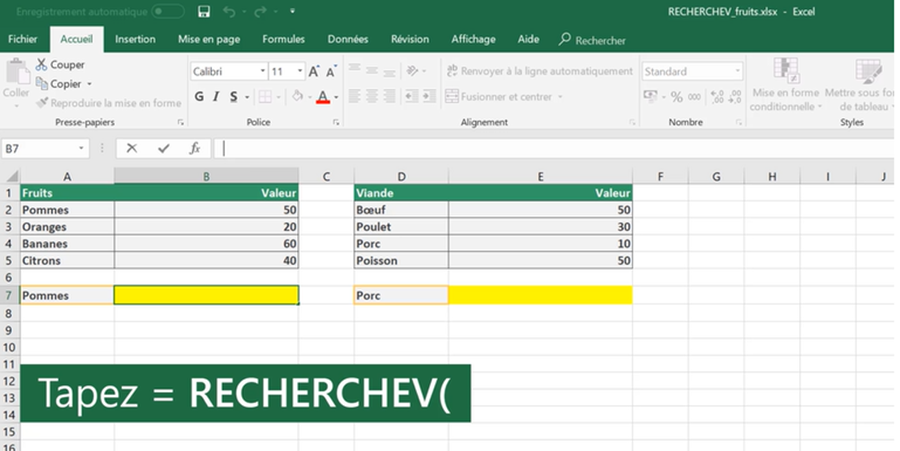
Valeur_recherchée
C’est la valeur à trouver dans la première colonne du tableau, et peut être une valeur, une référence ou une chaine textuelle.
Table_matrice
C’est un tableau de texte, nombres ou valeurs logiques, à partir duquel les valeurs sont récupérées. L’argument table_matrice peut être une plage de cellules ou le nom d’une plage.
Pour savoir comment nommer une cellule ou une plage (ensemble de cellules)
No_index_col
C’est le numéro de la colonne de l’argument table_matrice dont la valeur correspondante est renvoyée.
Valeur_proche
Fonction optionnelle, celle-ci est une valeur logique : pour trouver la valeur la plus proche dans la colonne (trié en ordre croissant)= VRAI ou omis; pour trouver la correspondance exacte = FAUX.
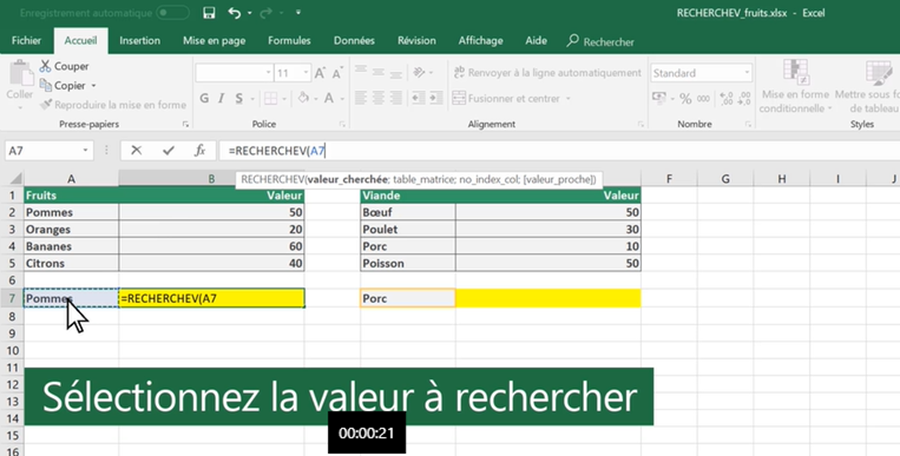
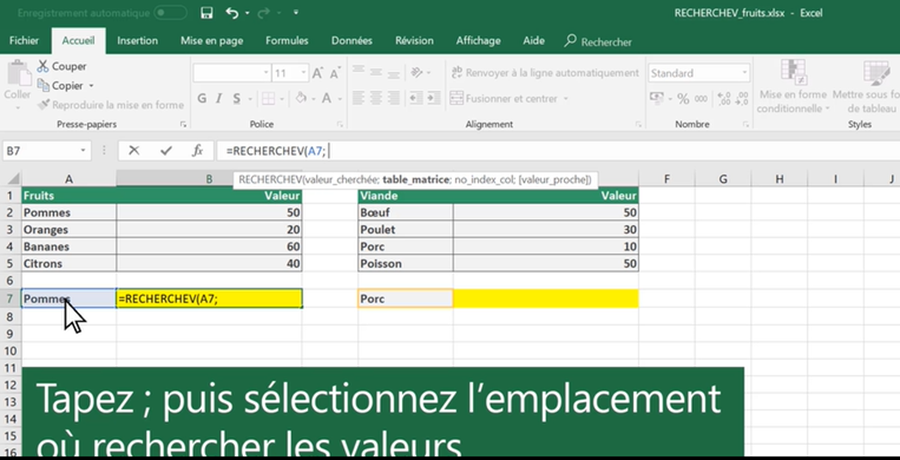
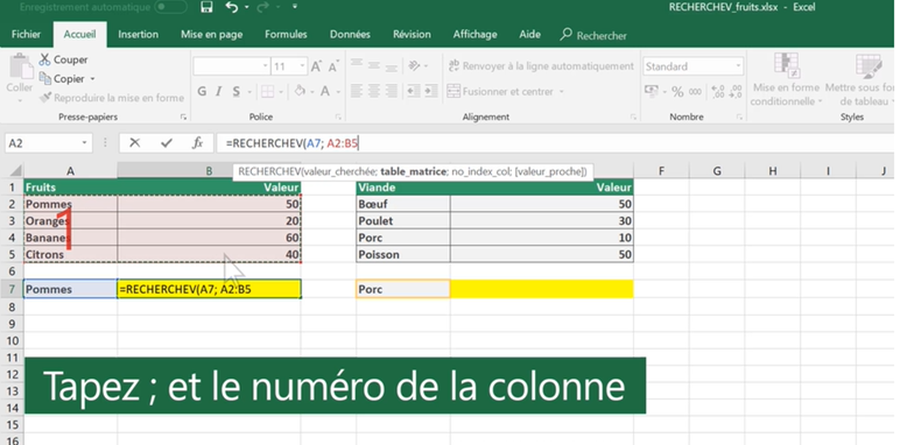

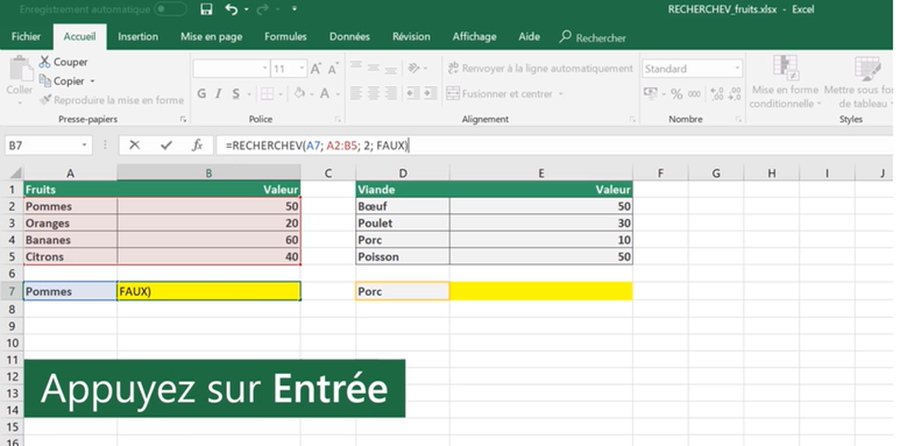
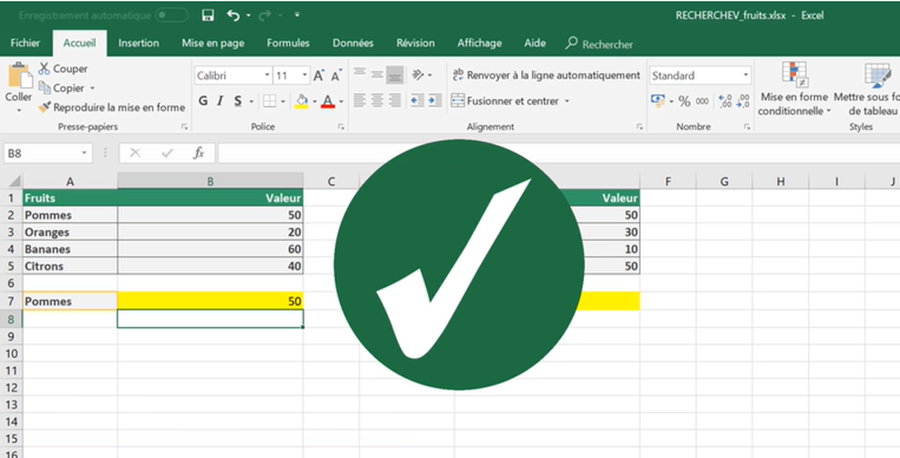
2. Masquer des colonnes et des lignes, et copier des contenus d’une feuille à l’autre
Si vous avez une feuille de calcul très large avec plusieurs colonnes, vous voudrez peut-être en sélectionner quelques-unes seulement et les coller dans une autre feuille pour que ce soit plus lisible. Vous pourrez alors y aller avec la façon lente, c’est-à-dire en sélectionnant chaque colonne, en allant sur la nouvelle feuille de calcul, en collant votre information et en répétant cette technique jusqu’à ce que vous ayez toutes vos informations. Sinon, vous pourrez utiliser la façon rapide. Commencez par cacher les colonnes que vous ne voulez pas copier. Vous n’avez qu’à cliquer sur les colonnes désirées tout en tenant la touche CTRL enfoncée, appuyez sur le bouton de droite de la souris et sélectionnez Masquer. Après cela, vous allez voir les informations que vous voulez copier. Cependant, le programme copiera et montrera les colonnes cachées. Afin de prévenir cette fonction d’Excel, sélectionnez la table, allez dans le menu Accueil, cliquez sur Rechercher et sélectionner, choisissez ensuite Atteindre, cliquez sur Cellules et ensuite cochez Cellules visibles seulement. Vous pourrez alors copier la table en excluant les colonnes cachées.
Pour en savoir plus sur comment cacher des lignes et colonnes
3. Comment séparer des phrases dans des cellules uniques?
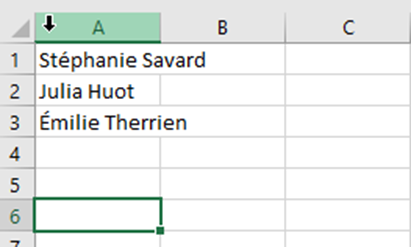
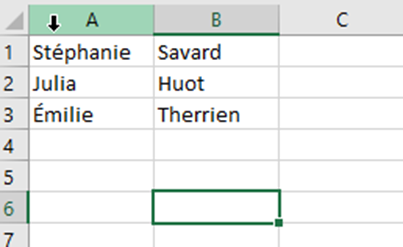
Commencez tout d’abord par sélectionner la colonne des noms que vous voulez diviser. Après, sélectionnez la colonne des noms complets et, dans le menu Données, cliquez sur Convertir et ensuite, sélectionnez largeur fixe si le prénom et le nom sont séparés par un espace. S’il y a une virgule ou une tabulation, sélectionnez délimité. Lorsque votre choix est fait, cliquez sur Suivant deux fois. Vous aurez ensuite un format à choisir et après, cliquez sur Terminer. Votre texte est maintenant séparé sur deux colonnes!
Pour en savoir plus sur comment fractionner du texte dans des colonnes
4. Quelques raccourcis clavier pour vous faciliter la vie
- Recalculer les données : F9
- Insérer la date du jour : CTRL+; (point-virgule)
- Insérer l’heure : CTRL+: (deux points)
- Atteindre une cellule ou un tableau : F5
- Sélectionner toute une colonne active : CTRL+Espace
- Sélectionner toute une ligne active : SHIFT+Espace
- Sélectionner toute la feuille Excel : CTRL+A
- Faire un collage spécial sur Excel (pour ne coller que les données) : CTRL+ALT+V
- Insérer une somme automatique : ALT+=
- Masquer (et surtout réafficher) le ruban des fonctionnalités : CTRL+F1
5.Créer une suite logique grâce au cliquer-glisser
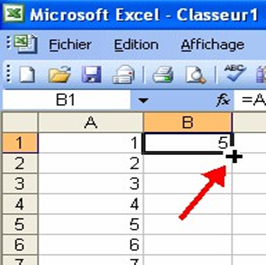
Afin de gagner du temps, lorsque vous avez besoin de répéter des chiffres, des lettres, des dates ou bien de copier des formules dans des cellules adjacentes de celle à reproduire, vous pouvez tout simplement prendre la petite croix dans le bas de la cellule et étendre la portée au point dont vous aurez besoin. Afin de faire apparaitre la petite croix, vous n’avez qu’à placer votre curseur dans le bas de la cellule à recopier. Celle-ci sera alors visible. En tenant la croix enfoncée et en déplaçant votre curseur horizontalement et verticalement, vous verrez les formules se copier. Certaines valeurs, telles que des plages de cellules, seront remplacées automatiquement pour conserver la logique de vos fonctions. Vous pouvez également créer une suite logique de cette façon. Mais vous aurez besoin de sélectionner plusieurs cellules afin qu’Excel puisse comprendre la suite que vous voulez créer.
Pour en savoir plus sur les séries incrémentées
Vous en voulez encore plus? Je vous suggère ces vidéos afin de perfectionner vos connaissances.
Les fonctions et les formules les plus utiles
5 fonctions que vous devez connaitre en 2021
Tout ce que vous devez savoir sur Excel
50 trucs et astuces ultimes sur Excel